Berbagi saluran telepon dengan delegasi di Microsoft Teams
Anda dapat memilih seseorang di Teams untuk menjadi delegasi Anda—orang yang dapat menerima dan melakukan panggilan atas nama Anda. Saat Anda menambahkan delegasi, pada dasarnya Anda berbagi saluran telepon Anda dengan mereka, sehingga mereka bisa melihat dan berbagi semua panggilan Anda.
Menambahkan delegasi atau mengubah izin delegasi
-
Masuk ke Pengaturan dan



-
Di bawah Kelola delegasi, pilih Tambahkan delegasi.
Catatan: Jika Anda tidak melihat opsi untuk delegasi di pengaturan, kemungkinan Anda tidak memiliki lisensi Suara Perusahaan atau Suara Bisnis. Perhatikan juga bahwa bisa memakan waktu hingga 24 jam agar perubahan dalam lisensi diterapkan.
-
Ketikkan nama delegasi yang diinginkan dalam kotak pencarian dan pilih nama mereka dari menu menurun.
-
Saat menambahkan delegasi, Anda akan bisa memberi mereka izin yang berbeda. Centang kotak di samping izin yang Anda inginkan untuk dimiliki.
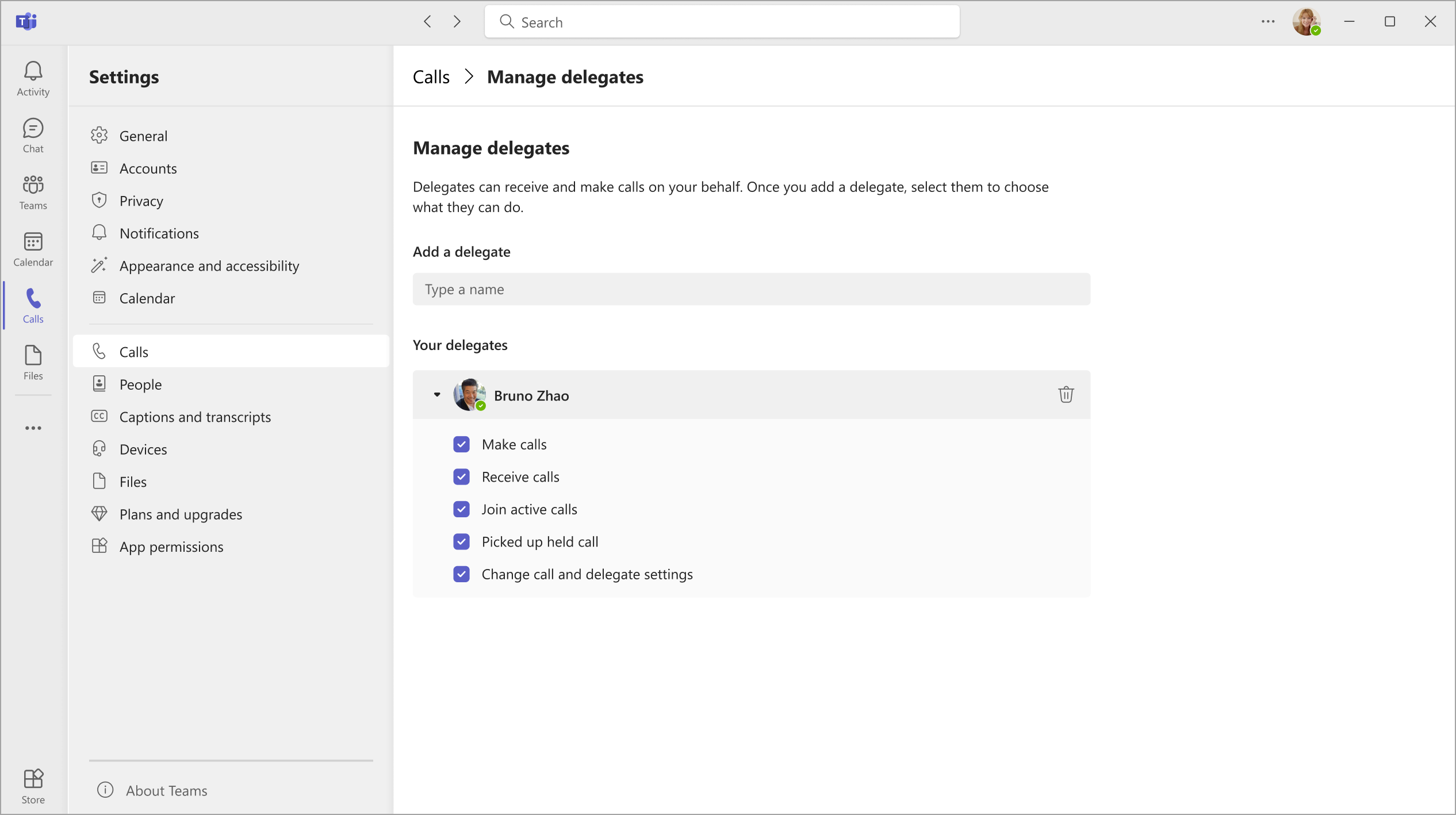
-
Delegasi Anda akan menerima pemberitahuan yang memberi tahu mereka tentang status baru mereka.
-
Delegasi baru Anda sekarang akan muncul dalam daftar delegasi Anda, dan daftar ini akan menjadi pilihan dalam opsi pengalihan panggilan dan berdering bersamaan . Kembali ke halaman utama Pengaturan

Catatan:
-
Delegasi dapat melihat kapan Anda sedang melakukan panggilan dan dengan siapa delegasi tersebut berada.
-
Setiap panggilan yang dilakukan atau diterima oleh Anda atau atas nama Anda dapat ditangguhkan atau dilanjutkan oleh Anda atau delegasi Anda.
-
Memeriksa Ubah pengaturan panggilan dan delegasi akan memungkinkan delegasi tersebut melihat izin ini untuk delegasi Anda yang lain dan membuat perubahan pada mereka.
Melakukan dan menerima panggilan sebagai delegasi
Setelah ditambahkan sebagai delegasi, Anda dapat melakukan dan menerima panggilan atas nama orang lain.
-
Buka (atau mulai) obrolan satu per satu dengan orang yang ingin Anda hubungi.
-
Atau masukkan nomor di tombol angka dan pilih Panggil

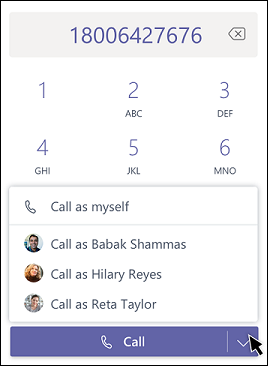
Ingatlah bahwa delegator mana pun (orang yang menugaskan Anda sebagai delegasi) selalu dapat melihat panggilan yang Anda lakukan dan terima atas nama mereka.
Menangguhkan panggilan sebagai delegasi
Delegasi juga dapat menangguhkan panggilan. Cukup pilih Tindakan lainnya 
Setiap orang dalam panggilan akan diberi tahu bahwa mereka telah ditangguhkan, dan Anda atau delegator Anda bisa melanjutkan panggilan dengan mengklik Lanjutkan. Delegator dapat menonaktifkan izin ini dengan membatalkan memilih Pilih panggilan yang ditahan di pengaturan Delegasi.
Catatan: Musik yang ditangguhkan harus diaktifkan untuk Tangguhkan pada baris bersama.
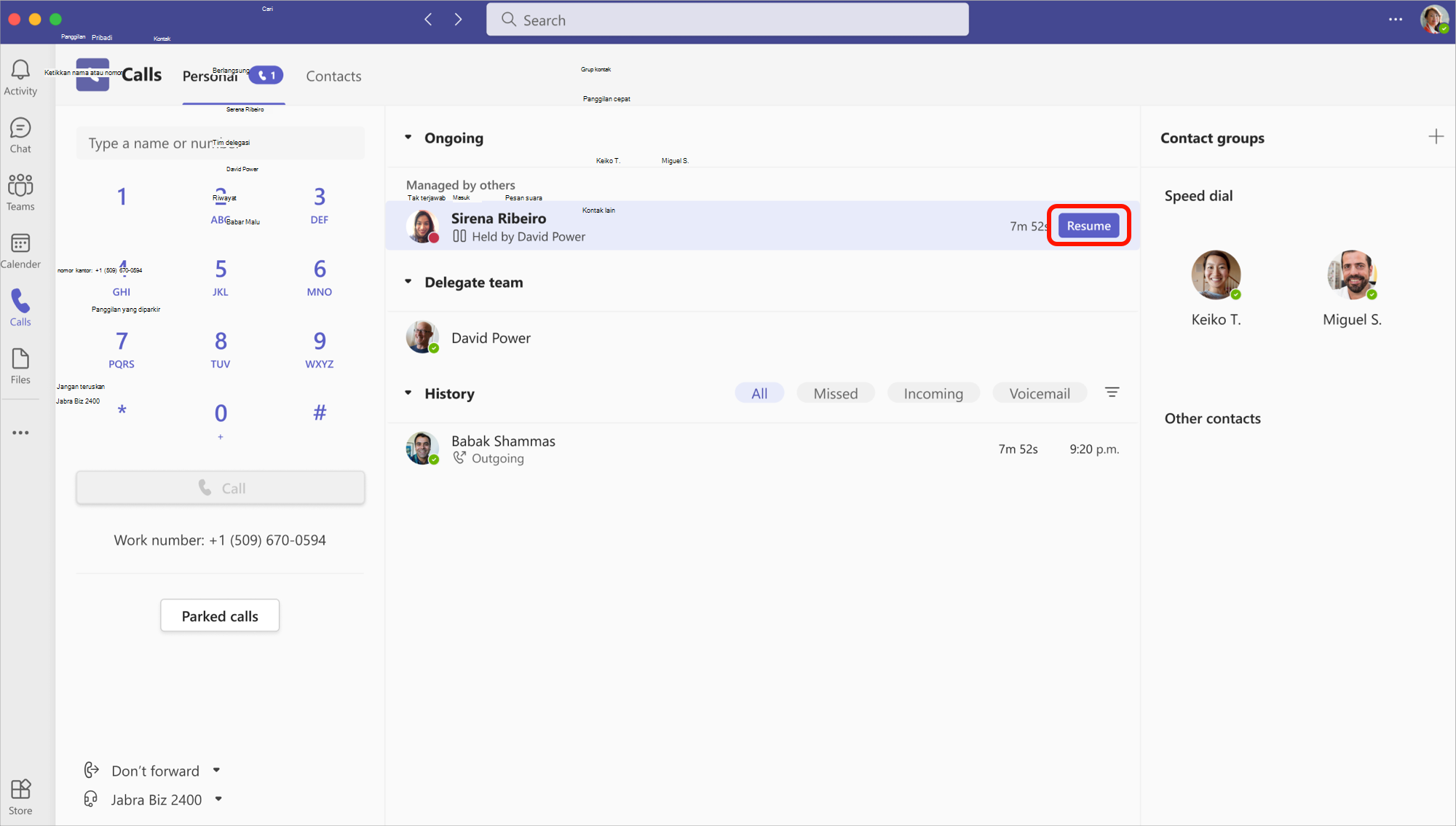
Bergabung dalam panggilan aktif sebagai delegator atau delegasi
Siapa pun dengan izin yang tepat bisa bergabung dalam panggilan aktif.
-
Masuk ke Panggilan

-
Pilih Gabung untuk bergabung dalam panggilan.
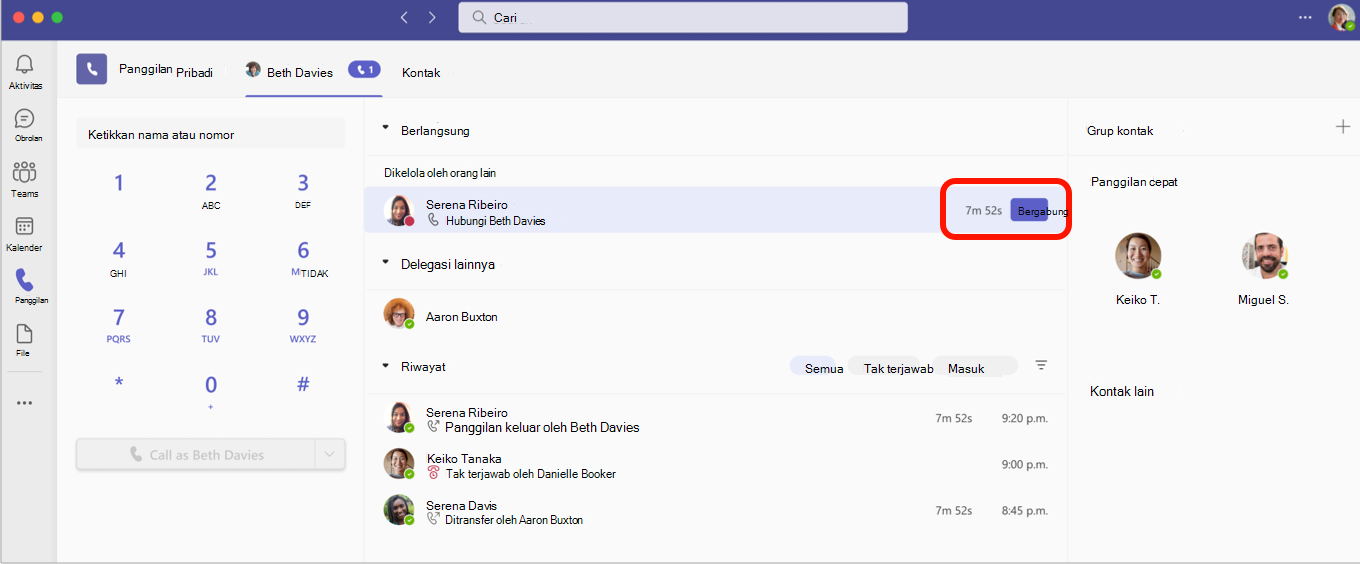
Catatan: Bergabung dalam panggilan yang sedang berlangsung akan menjadikannya panggilan konferensi dan kontrol panggilan, seperti transfer panggilan, akan dihapus.
Riwayat panggilan
Untuk delegator, riwayat panggilan Anda akan ditampilkan seperti biasa. Anda akan melihat panggilan yang telah Anda lakukan dan terima di baris bersama.
Sebagai delegasi, Anda akan melihat panggilan yang telah Anda lakukan dan terima atas nama delegator dalam riwayat panggilan Anda.
Mengubah pengaturan panggilan dan delegasi delegator Anda
Sebagai delegasi, Anda bisa menampilkan dan mengedit pengaturan panggilan dan delegasi atas nama orang lain.
-
Masuk ke Pengaturan dan



-
Di bawah Kelola delegasi, pilih Edit.
-
Buka Orang yang Anda dukung. Di sini, Anda akan melihat daftar orang-orang yang delegasinya. Arahkan mouse ke atas nama apa pun dalam daftar dan pilih Opsi lainnya

-
Pilih Tampilkan izin untuk mengedit izin delegasi lain, Mengubah delegasi untuk menambahkan atau menghapus delegasi, atau Mengubah pengaturan panggilan untuk menyesuaikan pengaturan panggilan delegator Anda.










